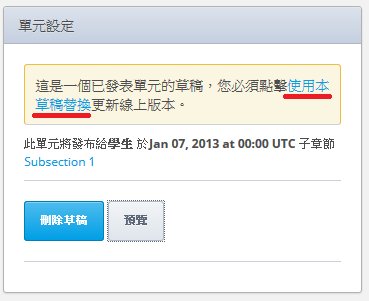修改已發佈的內容¶
當您並以教師身分觀看時,您可以看到把所有被設定為公開的單元,其內容會出現在 edX 或是 Edge。 若已經過了發佈日期,則學生也可以看到其內容。
若您在單元設為公開後再去修改內容,您必須創建一個草稿副本。 草稿不會出現在 edX 或 Edge 上。然而,當您以預覽模式觀看時,您的草稿內容也不會出現。
要創建一個草稿,首先開啟您想要修改的單元。 注意畫面上沒有 編輯 按鈕時,就代表您不能對此單元做任何修改。
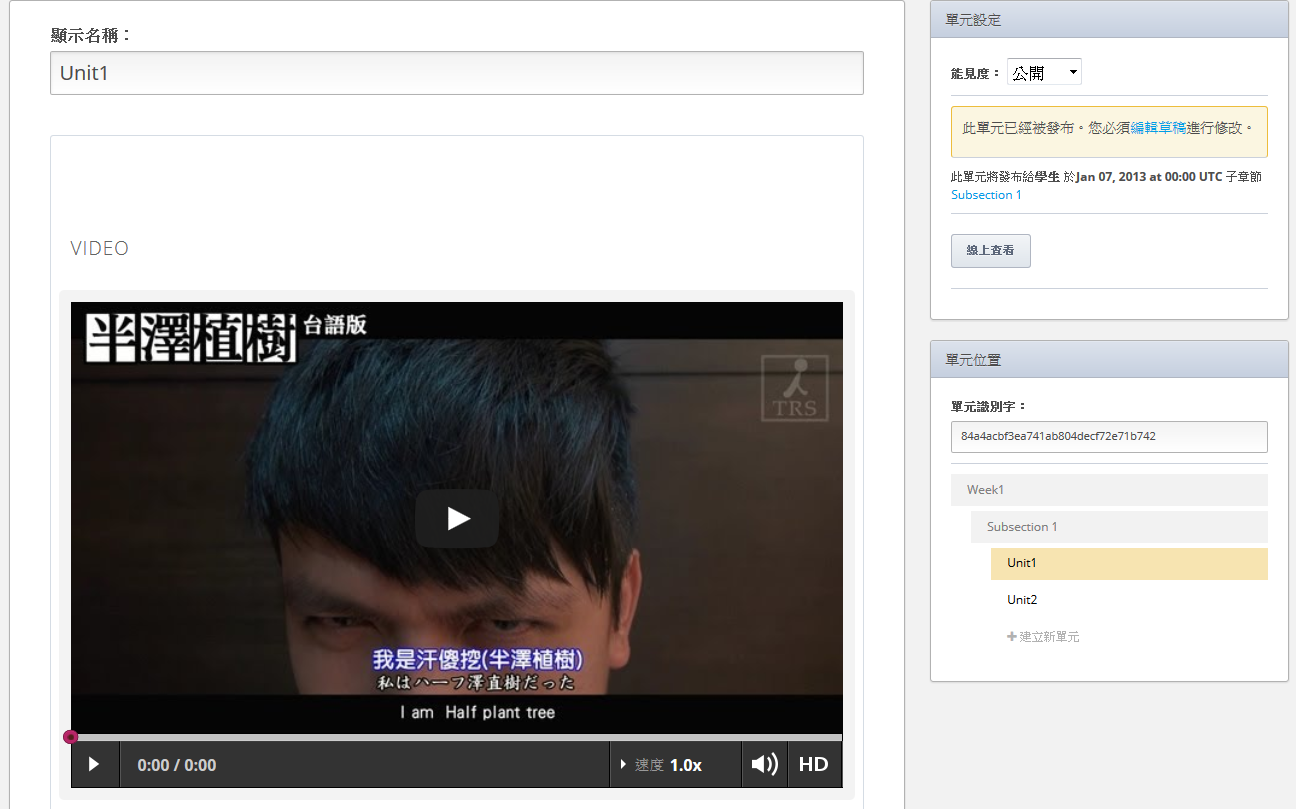
在右邊的窗格點擊 單元設定 格裡的藍色 編輯草稿 連結。
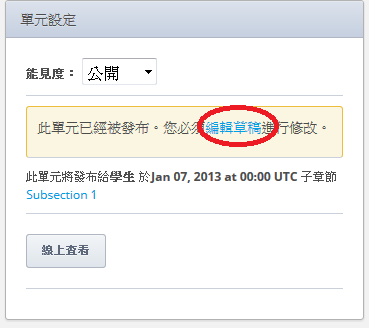
在點擊 編輯草稿 後,您就可以對單元進行修改,您可以編輯已存在的內容或是新增內容。
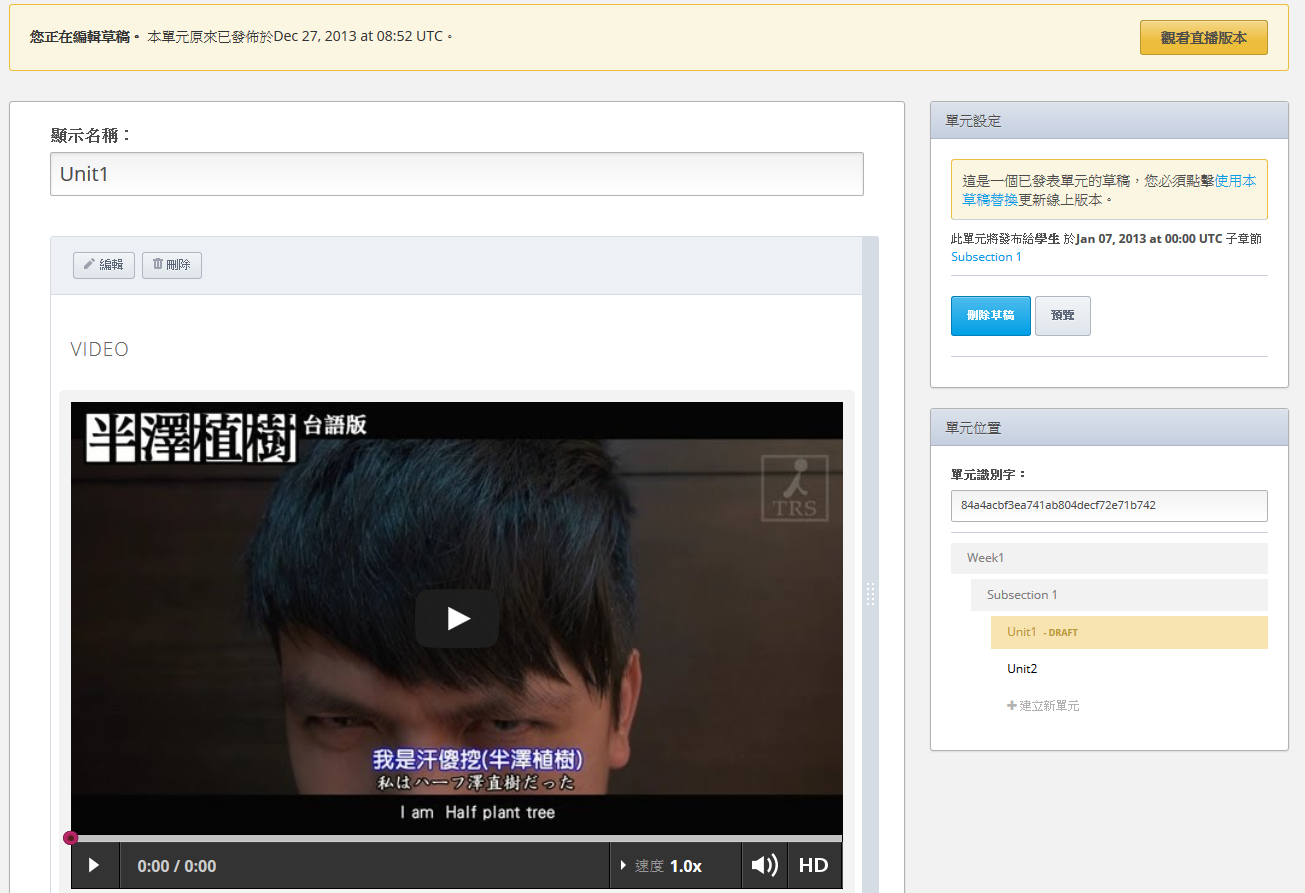
若您想要觀看即時的內容,請點擊在頁面上方的黃色橫幅中的 以發表版本格式預覽 。

若您想觀看您正在修改中的草稿,點擊 單元設定 下方的 預覽 ,您將會以預覽模式開啟您的課程。
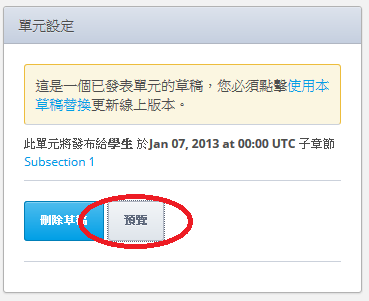
當您完成對單元的修改時,點擊 單元設定 下方的藍色 使用本草稿替換 連結。